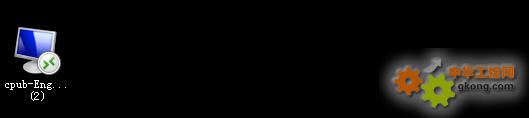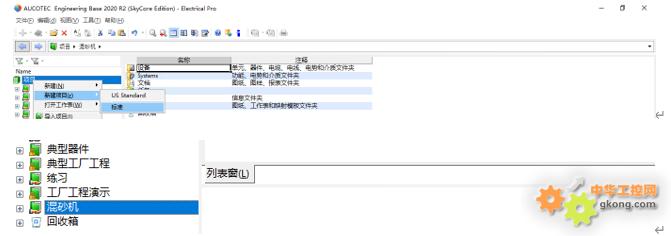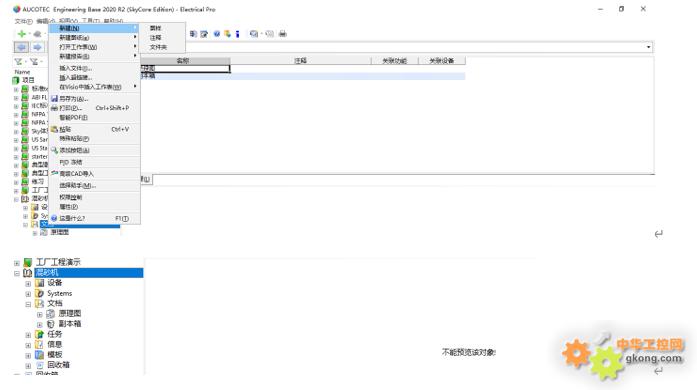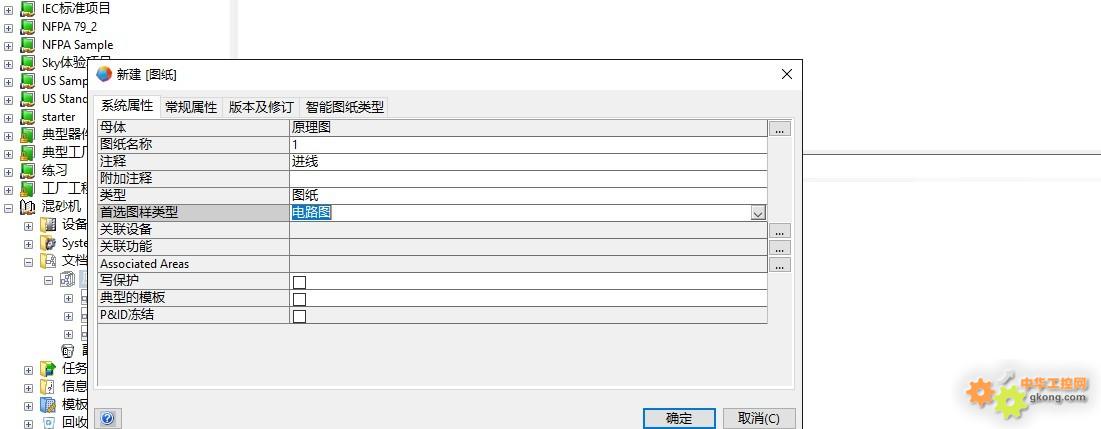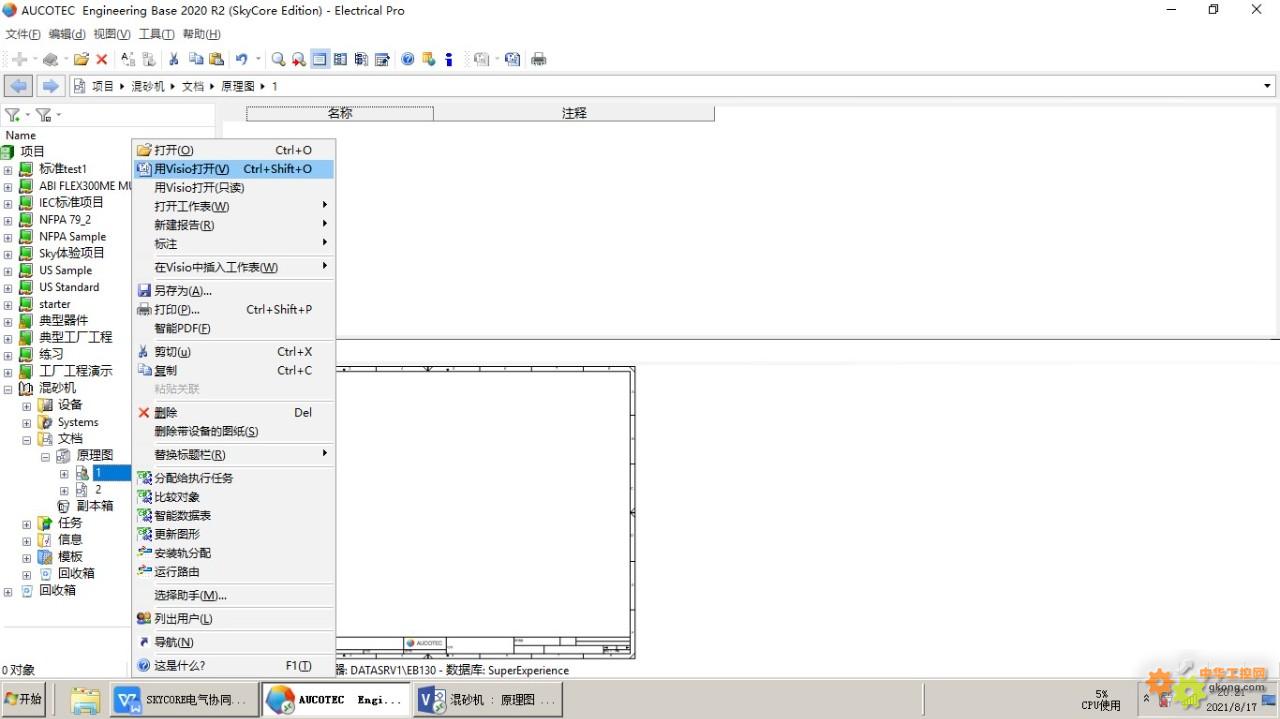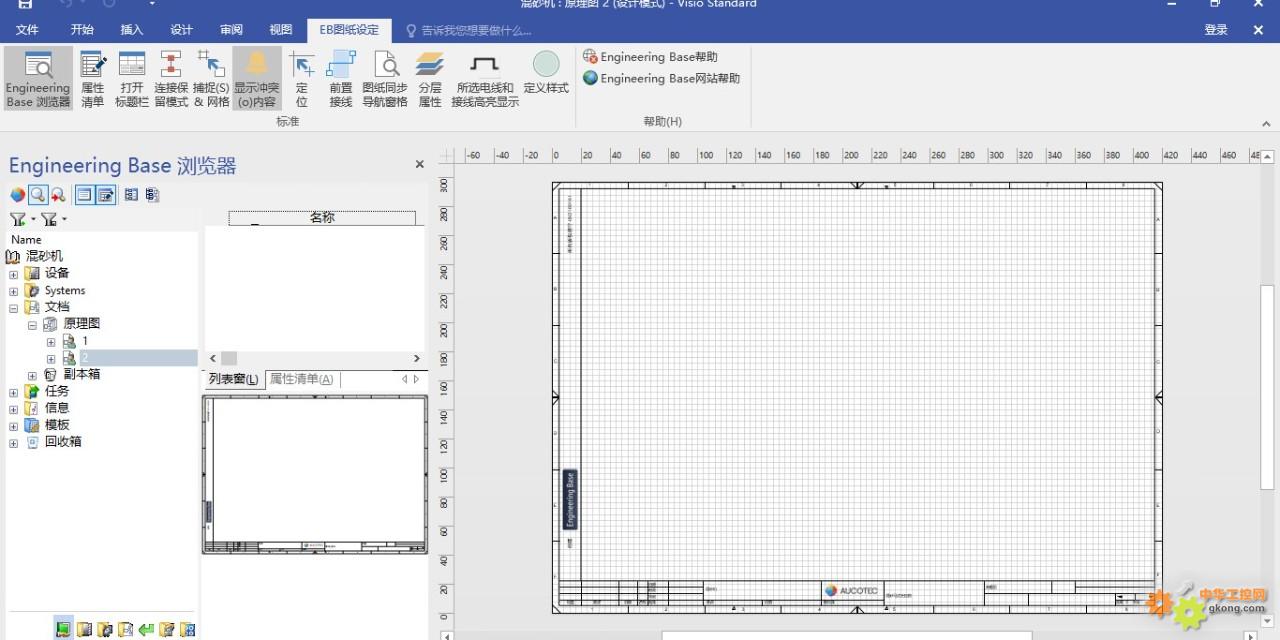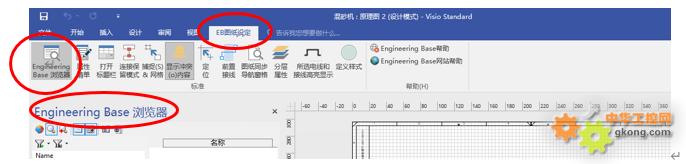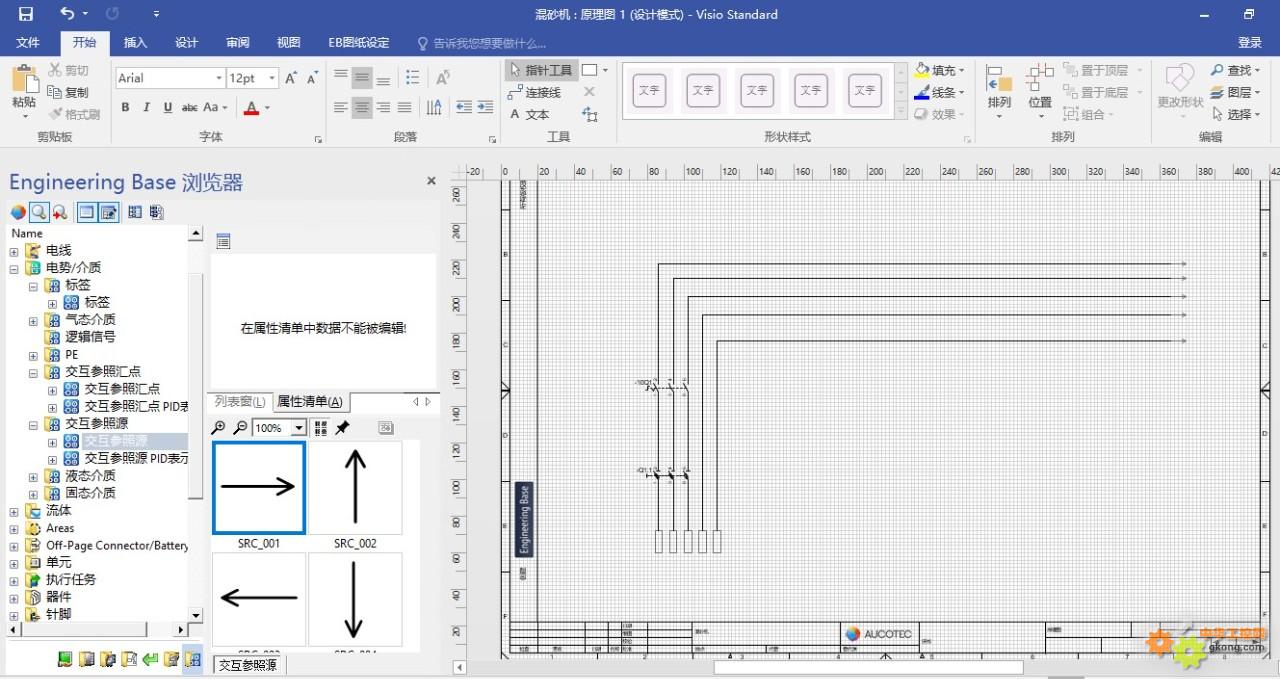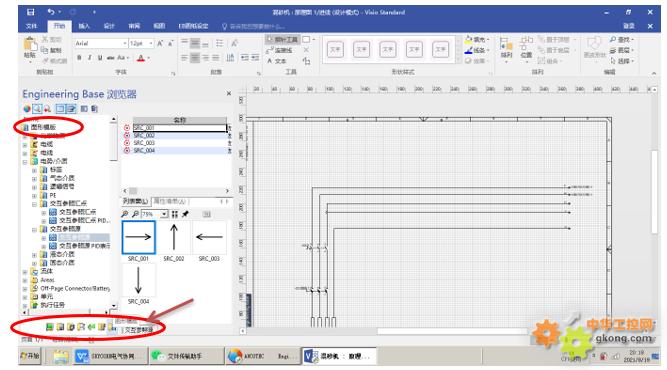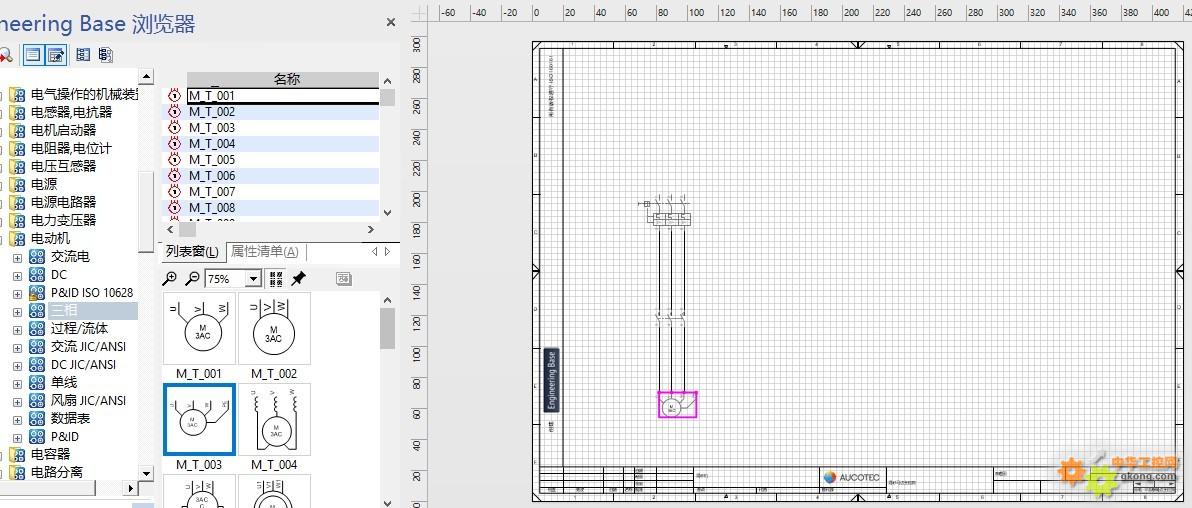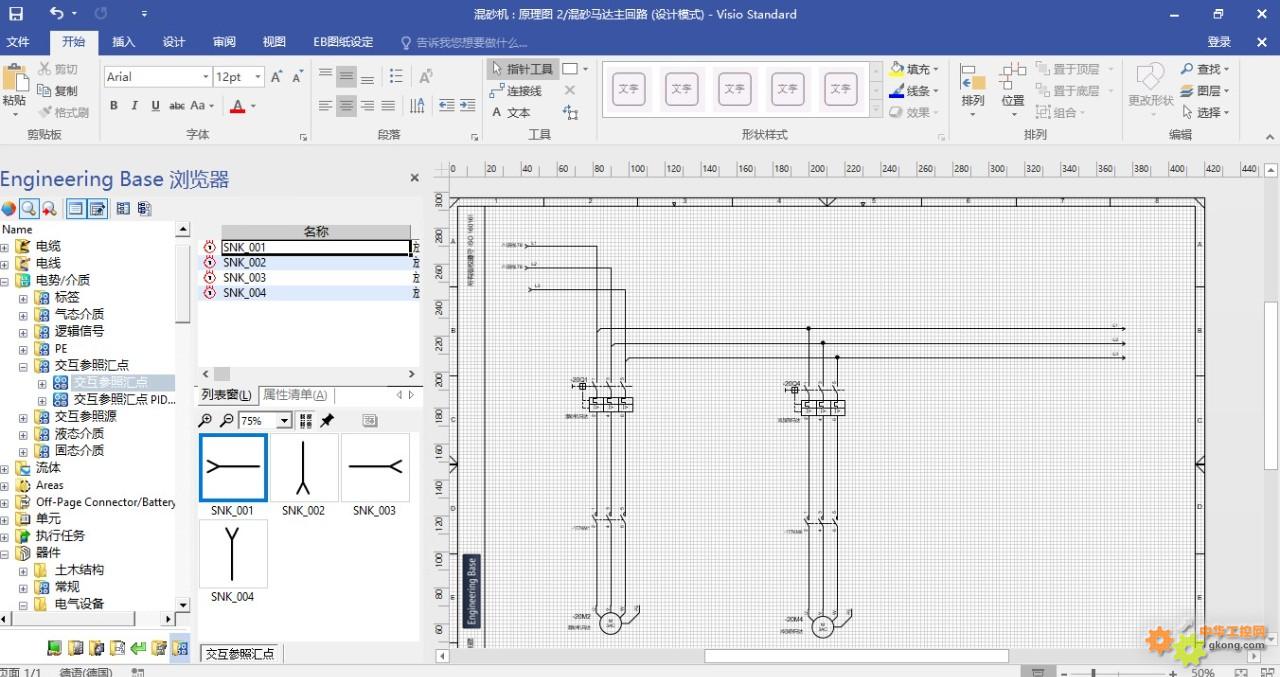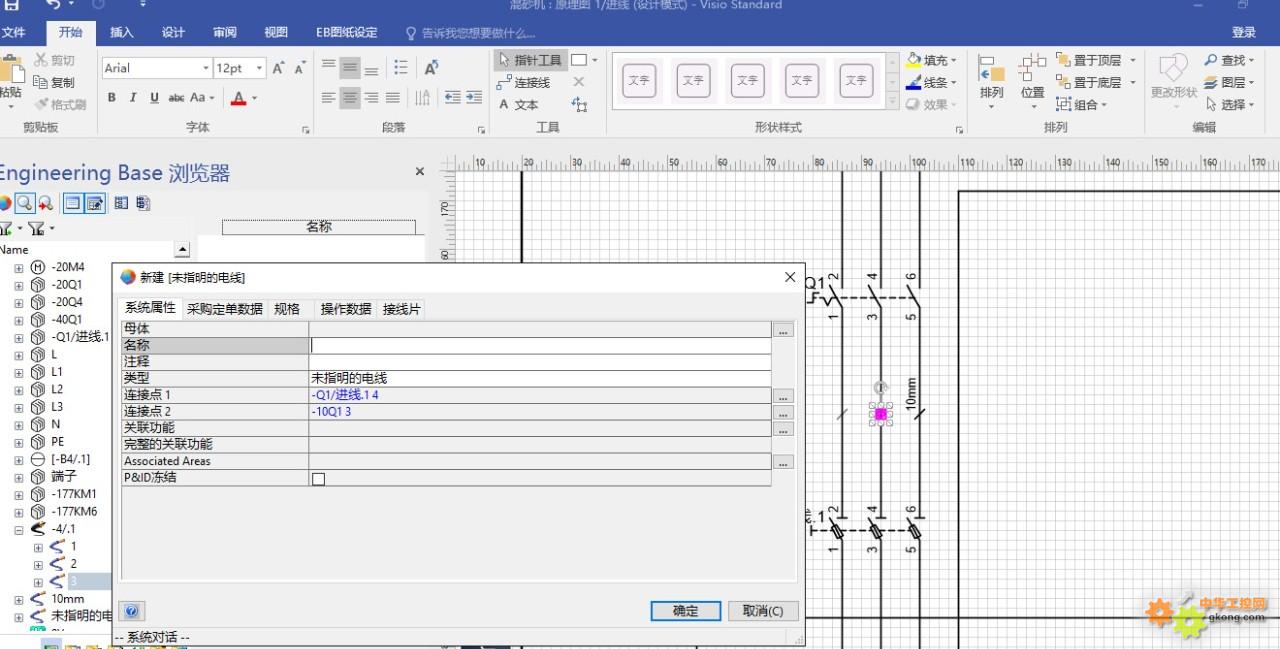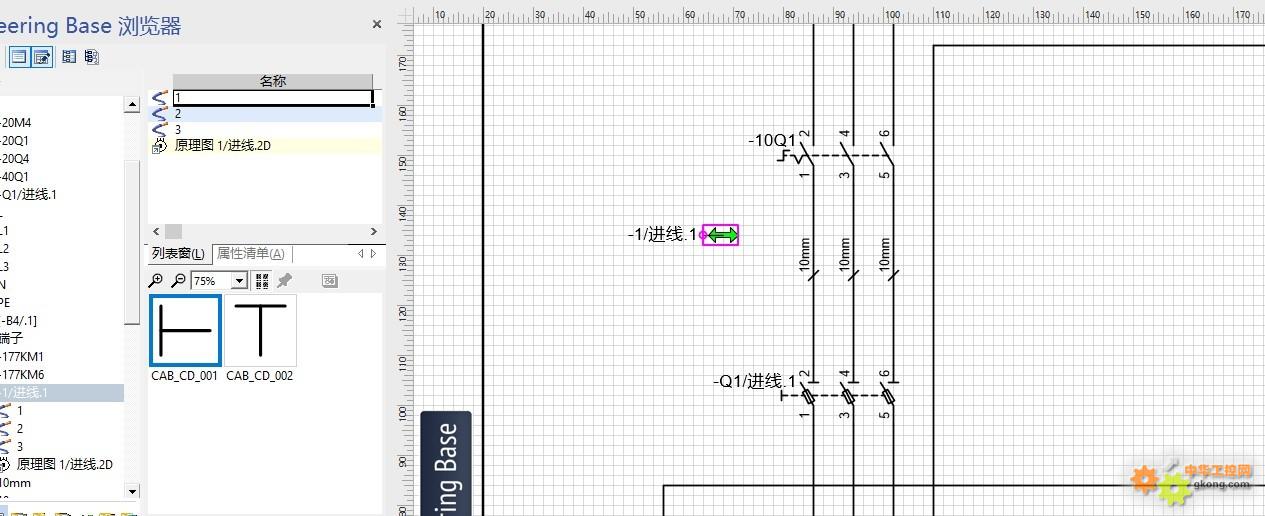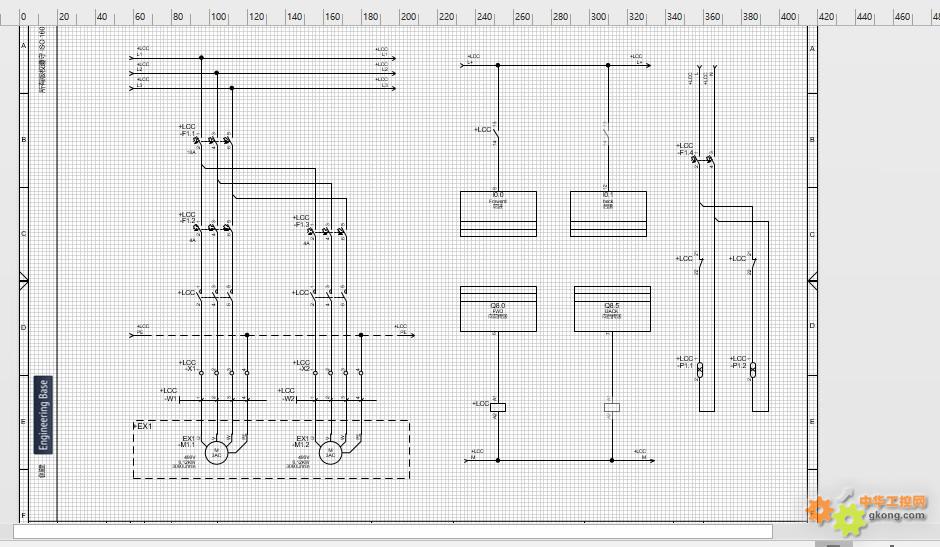现将结合我们这的混砂机(混砂然后做出砂模)这个项目,通过使用SkyCORE电气协同设计软件来绘制此项目所需要的图纸
二、试用过程描述
在使用这款软件之前,先要联网安装一个浏览器,这样就方便下次使用更加方便,直接登录就可以,如下图
通过操作,来慢慢了解这款软件。
1、首先创建新的项目——混砂机
选中项目,右键,弹出新建项目,创建混砂机
2、在文档里新建原理图(电气),如下图
操作:选中“文档”,右键,新建图样,弹出对话框,修改名称为原理图
3、在原理图下,新建图纸,并且命名
需要注意的是:首选图样类型这一栏,我们要根据自己写需要选择相应的图纸类型,这里我们要画电气图,所有这里选择电路图。
类型选择图纸,不要选报表
选择完毕后,点击确定就可以,以后新建的图纸都是这样去建立
4、现在用Visio打开图纸(或者双击也可以),进行画电路图(这时就会跳转到另一个界面——画图界面),如下
在这个画图界面中,左下角的一排图标,是很有用处的,可以帮助你快速的切换需要的界面,同时也主界面里项目实时同步的。
画图前,就需要把Engineering浏览器调用出来,这样可以更加方便的绘制图形,浏览器在哪呢,在下图红色圆圈标注的位置
5、现在开始绘制混砂机使用的进线
这里的电势(也就说小箭头)需要手动添加,
另外在画器件连接线时,需要注意的是按住鼠标,拖动,这样才能画出连接线,如果不按住鼠标,就画不出。
这里的开关,也就是断路器,在哪个位置调用出来呢,如下图
红色圆圈里的图像模板,然后展开下拉列表,在里面找到器件,然后在里面查找需要的电气元件,如果使用电线等,方法和查找位置是一样的。
下面画的是混砂机的旋转电机,然后复制整个,然后粘贴出另一个添加剂电机
方法是:框选这个电路,按住CTRL键,拖动鼠标到合适位置,就可以,效果如下图
最后修改:2021/11/24 17:29:23